Průvodce na Whycry Ransomware Odstranění (Odinstalovat Whycry Ransomware)
Whycry Ransomware, také známý jako Proč Plakat, je hrozbou, která v tuto chvíli nefunguje správně. Naši výzkumníci testovali tuto hrozbu, a to spadlo pokaždé, když po startu. To nelze šifrovat soubory jako normální ransomware infekce. To, samozřejmě, neznamená, že tato infekce je slabý nebo irelevantní.
Naopak, je velmi důležité být si vědom a přichází ohrožení, protože mohou být aktualizovány kdykoli. Pro všechny víme, současná verze tohoto malwaru je jen test, a další verze bude skutečná věc. Ve skutečnosti, možná jste přistáli na této stránce, protože tato hrozba již napadl váš operační systém, a ty se snaží odstranit Whycry Ransomware rychle. Samozřejmě, pokud je to tento případ, budeme aktualizovat zprávu. Mezitím, přečtěte si, co náš malware výzkumný tým zjistil při analýze této podezřelé škodlivý. V dolní části článku, můžete také najít Whycry Ransomware odstranění podle pokynů.
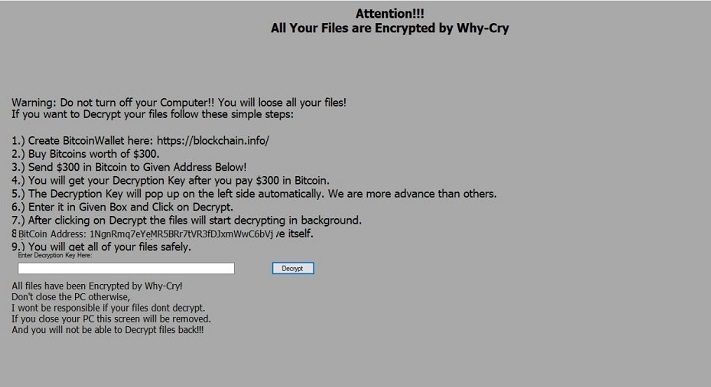
Stáhnout nástroj pro odstraněníChcete-li odebrat Whycry Ransomware
Od Whycry Ransomware není plně aktivní v této době, nemůžeme vědět jistě, jak se to šíří. Samozřejmě, je to sázka na jistotu říci, že spam e-mailů by mohla být zneužita, protože to je, jak většina ransomware infekcí (např., Scarab Ransomware nebo TheDarkEncryptor Ransomware) se šíří. To bylo řečeno, musíme vzít v úvahu, že Windows zranitelnosti využívá, otevřel zadní vrátka tím, Trojské koně, a dokonce i červi mohou být použity. Jakmile hrozba je, že by neměl plýtvat časem. Náš vzorek ukázal, že modré obrazovce otevře až po provedení Whycry Ransomware. Hned po tom, obrazovka se změní na šedou, a to jeden ukazuje, požadavky na výkupné. Infekce paralyzuje kurzor myši, aby si myslíte, že tam je žádná cesta ven. Ve skutečnosti, můžete spustit Správce Úloh pomocí kombinace kláves Ctrl+Alt+Delete kombinace a pak ukončit proces představující obrazovky-locker. Nepropadejte panice, když zjistíte, že váš Desktop nebude fungovat jako obvykle. Ransomware zabije explorer.exe, které můžete obnovit přes Správce Úloh stejně.
Bohužel, výkupné zastoupena Whycry Ransomware vás varuje proti zapnutí PC vypnout, nebo dělat jiné věci. Poznámka informuje, že pokud tak učiníte, vaše soubory budou ztraceny, a pokyny jak zaplatit výkupné, budou odstraněny. Podle těchto pokynů, musíte zaplatit výkupné ve výši 300 USD na 1NgnRmq7eYeMR5BRr7tVR3fDJxmWwC6bvj. Vás ujistit, že vaše soubory budou dešifrovat poté, co budete platit výkupné, tvůrce, Proč Plakat Ransomware naznačuje, že jejich tvorba je „vyspělejší než ostatní.“ Samozřejmě, nemůžete věřit. Ve skutečnosti, pokud budete platit výkupné, je nepravděpodobné, aby něco vyhrát. I v případě, že infekce má šifrované soubory – to, co nemůže udělat v okamžiku, kdy – platit výkupné, není dobrý nápad, protože počítačoví zločinci se nestarají o vás nebo vaše soubory. Když už mluvíme o soubory, když infekce šifruje, je třeba přidat „.whycry“ rozšíření. Náš výzkumný tým také zjistil, že nebezpečný by mohl být schopen šifrovat téměř 200 různých typů souborů.
Jak odstranit Whycry Ransomware?
Můžete odstranit Whycry Ransomware ručně, a podle pokynů níže vysvětlit, jak to udělat v několika jednoduchých krocích. Nicméně, odstranění této infekce není jediná věc, kterou budete muset přemýšlet o tom. Také je třeba se starat o vaše virtuální bezpečnost, a důvěryhodné anti-malware nástroj je nejlepší pro vás. Nejúžasnější část o tomto softwaru je, že může automaticky vymazat všechny existující hrozby, jakož, a tak pokud jste jej nainstalovat nyní, nebudete muset myslet na ochranu vašeho operačního systému nebo odstranění nebezpečných malware. Samozřejmě, pokud chcete nainstalovat tento software, budete muset obnovit exporer.exe první. Pokyny uvedené níže vám pomůže s tím. Odstranit Whycry Ransomware co nejdříve.
Zjistěte, jak z počítače odebrat Whycry Ransomware
- Krok 1. Jak odstranit Whycry Ransomware z Windows?
- Krok 2. Jak odstranit Whycry Ransomware z webových prohlížečů?
- Krok 3. Jak obnovit webové prohlížeče?
Krok 1. Jak odstranit Whycry Ransomware z Windows?
a) Odebrání Whycry Ransomware související aplikace ze systému Windows XP
- Klepněte na tlačítko Start
- Zvolte ovládací panely

- Zvolte možnost Přidat nebo odebrat programy

- Klepněte na Whycry Ransomware související software

- Klepněte na tlačítko Odebrat
b) Whycry Ransomware související program odinstalovat ze systému Windows 7 a Vista
- Otevřené nabídky Start
- Klepněte na ovládací Panel

- Přejít na odinstalovat program

- Vyberte Whycry Ransomware související aplikace
- Klepněte na tlačítko odinstalovat

c) Odstranění Whycry Ransomware související s aplikací z Windows 8
- Stiskněte klávesu Win + C Otevřete kouzlo bar

- Vyberte nastavení a otevřete ovládací Panel

- Zvolte odinstalovat program

- Vyberte související program Whycry Ransomware
- Klepněte na tlačítko odinstalovat

Krok 2. Jak odstranit Whycry Ransomware z webových prohlížečů?
a) Vymazat Whycry Ransomware od Internet Explorer
- Otevřete prohlížeč a stiskněte klávesy Alt + X
- Klepněte na spravovat doplňky

- Vyberte panely nástrojů a rozšíření
- Odstranit nežádoucí rozšíření

- Přejít na vyhledávání zprostředkovatelů
- Smazat Whycry Ransomware a zvolte nový motor

- Stiskněte klávesy Alt + x znovu a klikněte na Možnosti Internetu

- Změnit domovskou stránku na kartě Obecné

- Klepněte na tlačítko OK uložte provedené změny
b) Odstranění Whycry Ransomware z Mozilla Firefox
- Otevřete Mozilla a klepněte na nabídku
- Výběr doplňky a rozšíření

- Vybrat a odstranit nechtěné rozšíření

- Znovu klepněte na nabídku a vyberte možnosti

- Na kartě Obecné nahradit svou domovskou stránku

- Přejděte na kartu Hledat a odstranit Whycry Ransomware

- Vyberte nového výchozího poskytovatele vyhledávání
c) Odstranit Whycry Ransomware z Google Chrome
- Spusťte Google Chrome a otevřete menu
- Vyberte další nástroje a přejděte na rozšíření

- Ukončit rozšíření nežádoucí prohlížeče

- Přesunout do nastavení (v rámci rozšíření)

- Klepněte na tlačítko nastavit stránku v části spuštění On

- Nahradit svou domovskou stránku
- Přejděte do sekce vyhledávání a klepněte na tlačítko Spravovat vyhledávače

- Ukončit Whycry Ransomware a vybrat nového zprostředkovatele
Krok 3. Jak obnovit webové prohlížeče?
a) Obnovit Internet Explorer
- Otevřete prohlížeč a klepněte na ikonu ozubeného kola
- Vyberte položku Možnosti Internetu

- Přesunout na kartu Upřesnit a klepněte na tlačítko Obnovit

- Odstranit osobní nastavení
- Klepněte na tlačítko Obnovit

- Restartujte Internet Explorer
b) Obnovit Mozilla Firefox
- Spusťte Mozilla a otevřete menu
- Klepněte na Nápověda (otazník)

- Zvolte informace o řešení potíží

- Klepněte na tlačítko Firefox

- Klepněte na tlačítko Aktualizovat Firefox
c) Obnovit Google Chrome
- Otevřete Chrome a klepněte na nabídku

- Vyberte nastavení a klepněte na možnost zobrazit pokročilá nastavení

- Klepněte na obnovit nastavení

- Vyberte položku Reset
d) Resetovat Safari
- Spusťte prohlížeč Safari
- Klikněte na Safari nastavení (horní pravý roh)
- Vyberte Reset Safari...

- Dialogové okno s předem vybrané položky budou automaticky otevírané okno
- Ujistěte se, že jsou vybrány všechny položky, které je třeba odstranit

- Klepněte na obnovit
- Safari bude automaticky restartován.
* SpyHunter skeneru, zveřejněné na této stránce, je určena k použití pouze jako nástroj pro rozpoznávání. Další informace o SpyHunter. Chcete-li použít funkci odstranění, budete muset zakoupit plnou verzi SpyHunter. Pokud budete chtít odinstalovat SpyHunter, klikněte zde.

